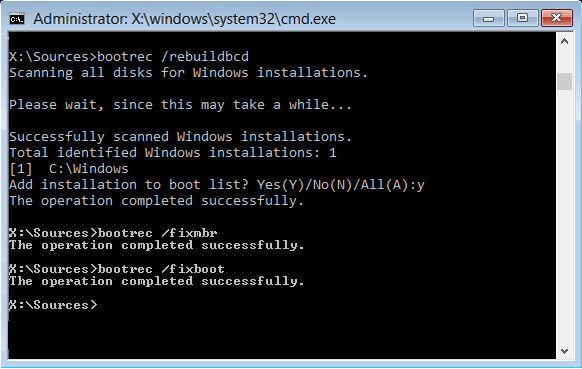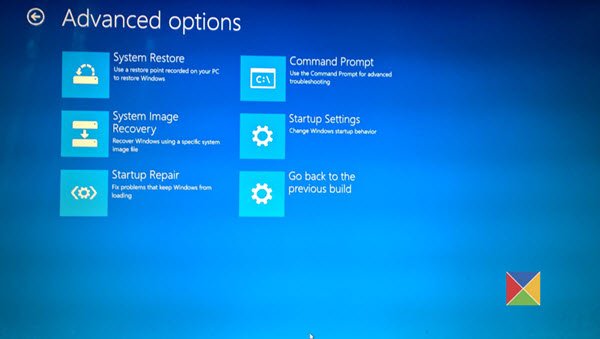أبو عائشه
عضو شرف وداعم ذهبي للمنتدى
داعــــم للمنتـــــدى
★★ نجم المنتدى ★★
الأعضاء النشطين لهذا الشهر
كبار الشخصيات
- إنضم
- 13 نوفمبر 2007
- المشاركات
- 16,594
- مستوى التفاعل
- 17,349
- النقاط
- 5,905
غير متصل
من فضلك قم بتحديث الصفحة لمشاهدة المحتوى المخفي
السلام عليكم ورحمة الله وبركاته
أسعد الله أوقاتكم بكل خير ومسره
يوجد لدينا لابتوب نوع أسوس لا يقلع لنظام التشغيل ويندوز 10 واقف على رسالة ريكفري لا نستطيع عمل فورمات للجهاز بسبب عليه أبحاث للجامعة مطلوب تسليمها
فهل نجد له حل أو نصيحة تسدوها لنا
مع أطيب التحيات


أسعد الله أوقاتكم بكل خير ومسره
يوجد لدينا لابتوب نوع أسوس لا يقلع لنظام التشغيل ويندوز 10 واقف على رسالة ريكفري لا نستطيع عمل فورمات للجهاز بسبب عليه أبحاث للجامعة مطلوب تسليمها
فهل نجد له حل أو نصيحة تسدوها لنا
مع أطيب التحيات